Creo 3.0 多任务加工 NC加工制造视频教程下载
可定义四个刀头和两个主轴。每个刀头都有自己的一组刀具。任意两个刀具 路径间都可以实现同步。
用户界面位置:
•单击“制造”(Manufacturing) ▶ “工作中心”(Work Center) ▶ “铣削-车削”(Mill- Turn)。
•单击“车削”(Turn) ▶ “区域车削”(Area Turning)。
•单击“制造”(Manufacturing) ▶ “操作”(Operations)。
•单击“制造”(Manufacturing) ▶ “同步”(Synchronization)。
在“工作中心”(Work Center)、“操作”(Operations) 和 NC 序列级上对 NC 制造 进行重新构建,如下列表所述。

•“工作中心”(Work Center) - 单击“制造”(Manufacturing) ▶ “工作中心”(Work Center) ▶ “铣削车削”(Mill-Turn) 打开“铣削-车削工作中心”(Mill-Turn Work Center) 对话框。在此对话框中,“刀头数”(Number of Heads) 增加到 四,“主轴数”(Number of Spindles) 增加到二,并且每个刀头都分配有一 组刀具。因此,可在“图形”窗口中查看主刀轴、子刀轴和四个可配置的刀头。
•“操作”(Operations) - 单击“制造”(Manufacturing) ▶ “操作”(Operation)。在 “操作”(Operation) 选项卡中,单击“间隙”(Clearance) 定义彼此独立的“主 刀轴退刀”(Main spindle retract) 和“子刀轴退刀”(Sub spindle retract)。单击“原始点”(Home Point) 定义每个刀头的原始点。您也可以从“操 作”(Operation) 选项卡定义“主刀轴”(Main Spindle) 和“子刀轴”(Sub Spindle) 坐标系。
•NC 序列 - 以此为例,是因为它适用于功能区中的所有 NC 序列,单击 “车削”(Turn) ▶ “区域车削”(Area Turning)。从“区域车削”(Area Turning) 选 项卡,您可以分配希望使用的刀头,选择刀头的刀具,将刀具路径分配给主刀轴或子刀轴以及分配特定的坐标系。
同时,同步功能也得到了改进。在“模型树”中,预先选择参考具有两个或多 个刀头的机床的操作,然后单击“同步”(Synchronize)。选定操作将保持为突 出显示状态。或者,右键单击该操作并从快捷菜单中选择“同 步”(Sychronize)。“同步”(Synchronize)对话框随即打开,您可以在此对话框 中对不同机床刀头上的工序实施同步化。请注意,每个刀头各对应一列。您 可以从各个列中选择刀具路径,然后单击鼠标右键,并选择“在起点处同 步”(Synchronize at start) 或“在某个点处同步”(Synchronize at a point)。如果 选择“在起点处同步”(Synchronize at start),表示同步处理已准备就绪。而如 果选取了“在某个点处同步”(Synchronize at a point),“编辑同步”(Edit Synchronization)对话框会随即打开。对话框中的每个刀头都分配有一种颜 色,其与“图形”窗口中所显示的刀具路径的颜色相匹配。然后,您可以选择刀具路径上的点来同步刀具路径。单击“应用”(Apply)添加刀具路径同步。您 也可以从“同步”(Synchronize) 对话框单击“甘特图”(Gantt Chart) 来查看图表 格式的同步详细信息。
可使用“同步”(Synchronize) 对话框底部的控件来播放路径。
可定义四个刀头和两个主轴。每个刀头都有自己的一组刀具。任意两个刀具 路径间都可以实现同步。
用户界面位置:
•单击“制造”(Manufacturing) ▶ “工作中心”(Work Center) ▶ “铣削-车削”(Mill- Turn)。
•单击“车削”(Turn) ▶ “区域车削”(Area Turning)。
•单击“制造”(Manufacturing) ▶ “操作”(Operations)。
•单击“制造”(Manufacturing) ▶ “同步”(Synchronization)。
在“工作中心”(Work Center)、“操作”(Operations) 和 NC 序列级上对 NC 制造 进行重新构建,如下列表所述。

•“工作中心”(Work Center) - 单击“制造”(Manufacturing) ▶ “工作中心”(Work Center) ▶ “铣削车削”(Mill-Turn) 打开“铣削-车削工作中心”(Mill-Turn Work Center) 对话框。在此对话框中,“刀头数”(Number of Heads) 增加到 四,“主轴数”(Number of Spindles) 增加到二,并且每个刀头都分配有一 组刀具。因此,可在“图形”窗口中查看主刀轴、子刀轴和四个可配置的刀头。
•“操作”(Operations) - 单击“制造”(Manufacturing) ▶ “操作”(Operation)。在 “操作”(Operation) 选项卡中,单击“间隙”(Clearance) 定义彼此独立的“主 刀轴退刀”(Main spindle retract) 和“子刀轴退刀”(Sub spindle retract)。单击“原始点”(Home Point) 定义每个刀头的原始点。您也可以从“操 作”(Operation) 选项卡定义“主刀轴”(Main Spindle) 和“子刀轴”(Sub Spindle) 坐标系。
•NC 序列 - 以此为例,是因为它适用于功能区中的所有 NC 序列,单击 “车削”(Turn) ▶ “区域车削”(Area Turning)。从“区域车削”(Area Turning) 选 项卡,您可以分配希望使用的刀头,选择刀头的刀具,将刀具路径分配给主刀轴或子刀轴以及分配特定的坐标系。
同时,同步功能也得到了改进。在“模型树”中,预先选择参考具有两个或多 个刀头的机床的操作,然后单击“同步”(Synchronize)。选定操作将保持为突 出显示状态。或者,右键单击该操作并从快捷菜单中选择“同 步”(Sychronize)。“同步”(Synchronize)对话框随即打开,您可以在此对话框 中对不同机床刀头上的工序实施同步化。请注意,每个刀头各对应一列。您 可以从各个列中选择刀具路径,然后单击鼠标右键,并选择“在起点处同 步”(Synchronize at start) 或“在某个点处同步”(Synchronize at a point)。如果 选择“在起点处同步”(Synchronize at start),表示同步处理已准备就绪。而如 果选取了“在某个点处同步”(Synchronize at a point),“编辑同步”(Edit Synchronization)对话框会随即打开。对话框中的每个刀头都分配有一种颜 色,其与“图形”窗口中所显示的刀具路径的颜色相匹配。然后,您可以选择刀具路径上的点来同步刀具路径。单击“应用”(Apply)添加刀具路径同步。您 也可以从“同步”(Synchronize) 对话框单击“甘特图”(Gantt Chart) 来查看图表 格式的同步详细信息。
可使用“同步”(Synchronize) 对话框底部的控件来播放路径。













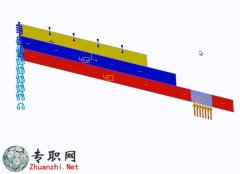 在2D模型中可使用“映射的网格”
Creo Simulate 3.0 在2D模型中可使用
在2D模型中可使用“映射的网格”
Creo Simulate 3.0 在2D模型中可使用
 Creo Simulate定义存在有限摩擦
Creo Simulate定义存在有限摩擦的接
Creo Simulate定义存在有限摩擦
Creo Simulate定义存在有限摩擦的接
 Creo Simulate用于查询结果的改
Creo Simulate用于查询结果的改进工
Creo Simulate用于查询结果的改
Creo Simulate用于查询结果的改进工
 Creo Simulate从“模型树”查看
Creo Simulate从模型树查看已保存的
Creo Simulate从“模型树”查看
Creo Simulate从模型树查看已保存的
 汽车天窗装配流水线 超详细组装
汽车天窗装配流水线 超详细组装线3D
汽车天窗装配流水线 超详细组装
汽车天窗装配流水线 超详细组装线3D
 全自动高速装盒机 连续装盒机 全
全自动高速装盒机 连续装盒机 全自动
全自动高速装盒机 连续装盒机 全
全自动高速装盒机 连续装盒机 全自动
 非标熔接设备/熔接机3D模型_Soli
非标熔接设备/熔接机3D模型_SolidWor
非标熔接设备/熔接机3D模型_Soli
非标熔接设备/熔接机3D模型_SolidWor
 自动贴胶机3D模型_SolidWorks设
自动贴胶机3D模型_SolidWorks设计_ST
自动贴胶机3D模型_SolidWorks设
自动贴胶机3D模型_SolidWorks设计_ST
 打螺丝的自动机3D模型_SolidWork
打螺丝的自动机3D模型_SolidWorks设
打螺丝的自动机3D模型_SolidWork
打螺丝的自动机3D模型_SolidWorks设
 移动厕所总装配体3D模型_SolidWo
移动厕所总装配体3D模型,文件为Soli
移动厕所总装配体3D模型_SolidWo
移动厕所总装配体3D模型,文件为Soli
 3D Caliper拆洗线连接设备3D模型
3D Caliper拆洗线连接设备3D模型_Sol
3D Caliper拆洗线连接设备3D模型
3D Caliper拆洗线连接设备3D模型_Sol
 LED灯泡自动组装机3D模型_Invent
LED灯泡自动组装机3D模型_Inventor设
LED灯泡自动组装机3D模型_Invent
LED灯泡自动组装机3D模型_Inventor设
 移动厕所管路框架布局3D模型_Sol
移动厕所管路框架布局3D模型_SolidWo
移动厕所管路框架布局3D模型_Sol
移动厕所管路框架布局3D模型_SolidWo
 非标自动化医疗三通滴斗组装机3D
非标自动化医疗三通滴斗组装机3D模型
非标自动化医疗三通滴斗组装机3D
非标自动化医疗三通滴斗组装机3D模型
 1出3封口机 直线式食品封口机3D
1出3封口机 直线式食品封口机3D模型_
1出3封口机 直线式食品封口机3D
1出3封口机 直线式食品封口机3D模型_
 散热片自动打螺丝机3D模型_Solid
散热片自动打螺丝机3D模型_SolidWork
散热片自动打螺丝机3D模型_Solid
散热片自动打螺丝机3D模型_SolidWork
